Včera jeden z mých klientů oznámil, že po aktualizaci Acrobat Readeru na nejnovější verzi najednou nemůže tisknout soubory PDF. Zvláštní na tomto problému je, že tiskárna netiskne, pouze když k tisku souborů PDF používá Adobe Acrobat Reader, a ne s Microsoft Edge nebo Foxit Reader.
Podrobnosti o problému s tiskem Acrobat Reader DC: Když se pokusíte vytisknout soubor PDF z aplikace Acrobat Reader v systému Windows 10, nic se nestane (proces tisku se neděje spuštění a tisková fronta je prázdná), zatímco tiskárna normálně tiskne z jiných programů (Word, Excel, atd.).
Pokud se vám nepodařilo vytisknout dokumenty PDF v aplikaci Acrobat Reader DC, problém vyřešte podle pokynů níže.
Jak opravit: Acrobat Reader nemůže tisknout soubory PDF v systému Windows 10 2004.
Metoda 1. Zakažte chráněný režim v aplikaci Acrobat Reader.
Z neznámého důvodu se může objevit problém s tiskem v Acrobat Reader, pokud je povoleno nastavení "Chráněný režim při spuštění". Chcete-li vypnout "Chráněný režim při spuštění":
1. Otevřete program Acrobat Reader DC a z Upravit menu vybrat Předvolby.
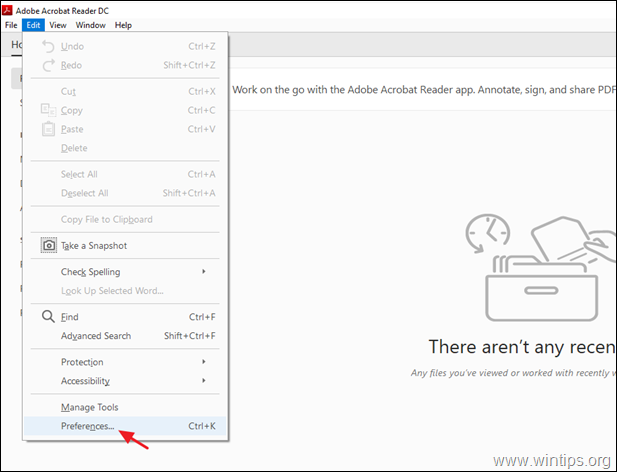
2. Vybrat Zabezpečení (vylepšené) na levém panelu a poté zrušte zaškrtnutí a Při spuštění povolte chráněný režim zaškrtávací políčko vpravo.
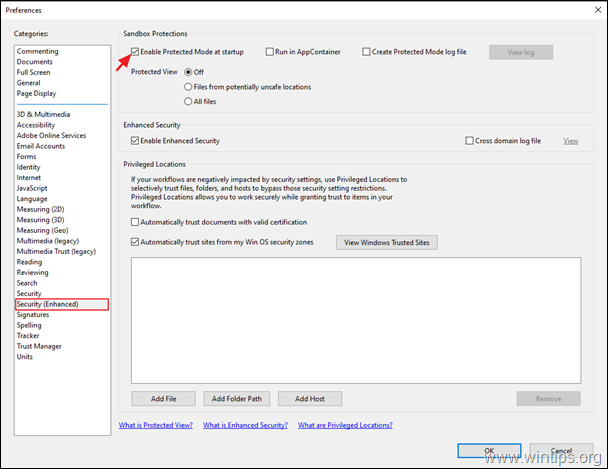
3. Ve vyskakovacím okně se zeptejte Ano.
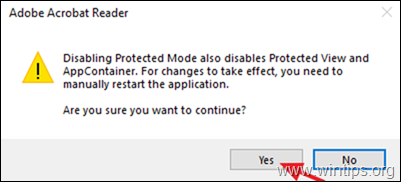
4. Klikněte OK zavřete nastavení Předvolby.
5.Zavřít a znovuotevřeno aplikaci Acrobat Reader a pokuste se vytisknout soubor PDF. Problém by měl být vyřešen. Pokud ne, pokračujte metodou 2.
Metoda 2 Vytiskněte soubor PDF jako obrázek.
Další metodou, jak vyřešit problém s tiskem v aplikaci Acrobat Reader, je vytisknout soubor jako obrázek. Udělat to:
1. v Tisk možnosti, klepněte na Pokročilý knoflík.
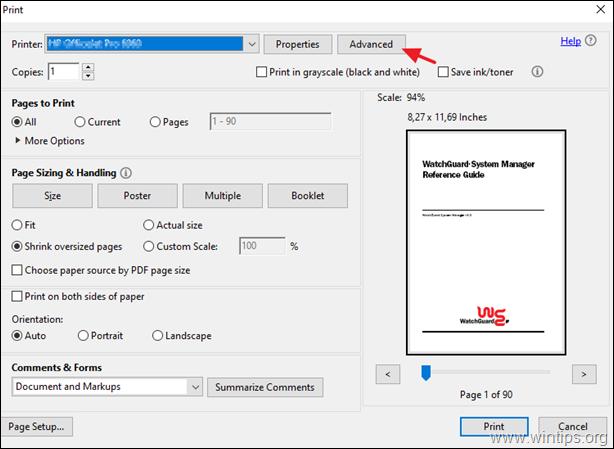
2. Vybrat Tisknout jako obrázek nastavení kliknutí OK.
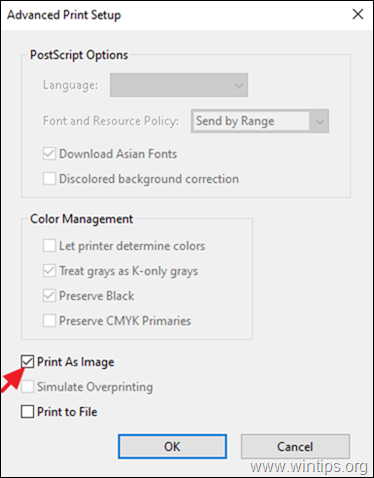
3. Klikněte Tisk vytiskněte soubor PDF, a pokud stále nemůžete vytisknout soubor PDF v aplikaci Acrobat Reader, přejděte k další metodě.
Metoda 3 Aktualizujte ovladače tiskárny.
Další metodou, jak vyřešit problém s tiskem PDF Acrobat Reader, je nainstalovat nejnovější verzi ovladačů pro vaši tiskárnu. Udělat to:
Krok 1. Odinstalujte tiskárnu.
1. Jít do Start  -> Nastavení
-> Nastavení -> Zařízení.
-> Zařízení.
2. Vyberte tiskárnu a klikněte Odebrat zařízení.
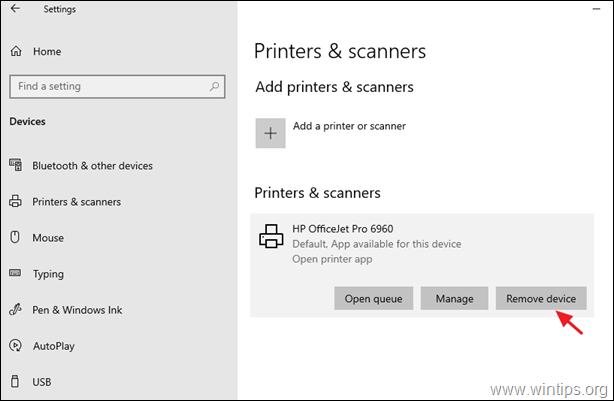
3. Po dokončení odebrání tiskárny pokračujte a odinstalujte také všechny aplikace související s vaší tiskárnou z „Programy a funkce“ v Ovládacích panelech.
4. Po dokončení odpojte tiskárnu od počítače a poté restartovat váš počítač.
Krok 2. Nainstalujte nejnovější ovladače tiskárny.
1. Stáhněte si (z webu výrobce tiskárny) nejnovější ovladače pro vaši tiskárnu. *
* Návrh: Pokud výrobce nabízí "Universal Printing driver", doporučuji stáhnout a nainstalovat tento ovladač.
2. Po dokončení stahování znovu připojte tiskárnu a nainstalujte nový ovladač tiskárny.
Metoda 4. Vytiskněte soubor PDF z Microsoft Edge.
Poslední metodou, jak vyřešit problémy s tiskem aplikace Acrobat Reader, je vytisknout dokument PDF pomocí pomocí Microsoft Edge (nebo vašeho oblíbeného webového prohlížeče) nebo pomocí jiné aplikace pro čtení PDF, jako Foxit Reader.
např. Chcete-li vytisknout soubor PDF pomocí aplikace Microsoft Edge, klikněte pravým tlačítkem myši na soubor PDF a vyberte Otevřít s > Microsoft Edge. Poté kliknutím na možnost 'Tisk' soubor vytiskněte.
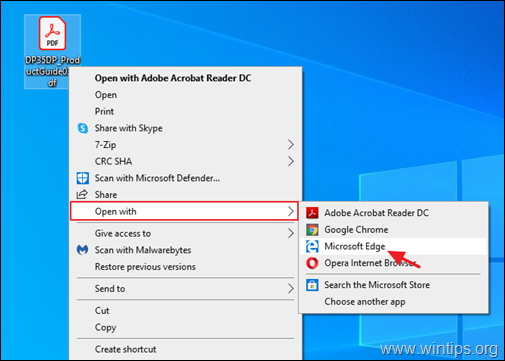
Metoda 5. Aktualizujte Adobe Acrobat DC na nejnovější verzi.
1. Odinstalujte Adobe Acrobat Reader DC z počítače.
2. Stáhněte a nainstalujte nejnovější verzi Adobe Acrobat Reader DC.
A je to! Která metoda se vám osvědčila?
Dejte mi vědět, zda vám tento průvodce pomohl, a zanechte svůj komentář o své zkušenosti. Lajkujte a sdílejte tento návod, abyste pomohli ostatním.
Ušetřil jsi mi hodiny a hodiny a hodiny bolesti hlavy a odinstalování a přeinstalování.
Zaškrtávací políčko „POVOLIT CHRÁNĚNÝ REŽIM PŘI STARTU“ bylo problémem v našem softwaru DocAssist EMR. Program elektronických lékařských záznamů v sobě otevírá soubory PDF a my jsme nemohli vytisknout naše dokumenty. CTRL+P nefungovalo a nefungovalo ani kliknutí pravým tlačítkem a následná volba TISKNOUT.
Naštěstí vaše doporučení přejít na PŘEDVOLBY > ZABEZPEČENÍ (ZLEPŠENÉ) > zrušit zaškrtnutí CHRÁNĚNÝ REŽIM PŘI STARTU fungovalo perfektně!!! Mluvím o 20sekundové opravě, která mi zabrala hodiny, než jsem zjistil opak.
Děkuju!!!
Windows 10 Pro s Adobe Acrobat DC 2020.013.20064